Spotifyでお気に入りの曲をダウンロードしたのに、突然消えてしまう経験をしたことはありませんか?この問題は多くのユーザーが抱える悩みの一つです。本記事では、なぜこの問題が発生するのか、その原因を徹底的に解明し、確実に対処するための方法を詳しく解説します。さらに、Spotifyの曲をダウンロードして永久に保存できる便利なソフトもご紹介します。音楽のある生活をより豊かにするための情報をお見逃しなく!
Spotifyからダウンロードした曲が消えた原因
Spotifyでダウンロードした曲が消えた原因について、いくつかを挙げます。
1、最大登録数に達した
Spotifyアカウントは最大6台のデバイスに登録できます。もし6台以上のデバイスに登録すると、最初に登録したデバイスのダウンロードした曲が削除されます。
2、ダウンロードした上限数に達した
Spotify Premiumユーザーは、1台のデバイスに最大10,000曲をダウンロードすることができます。この上限に達した場合、それ以上の曲をダウンロードすることができず、既存のダウンロード曲が削除される可能性があります。
3、31日以上 Spotifyをオンライン接続しない
ダウンロードしたSpotifyの曲を保持するためには、31日以内に少なくとも一度はSpotifyにオンライン接続する必要があります。もし31日以上オンライン接続していない場合、ダウンロードされた楽曲が自動的に削除されることがあります。
4、Spotify Premiumを解約
Spotify Premiumを解約するか、Spotifyのライセンスやサブスクリプションが期限切れになると、ダウンロードした曲が再生できなくなります。これは、ダウンロード機能がPremium特典の一部であるためです。無料版ではオフライン再生ができないため、ダウンロードした曲は再生できなくなります。
5、Spotifyがその曲を既に配信されていない
アーティストやレーベルとの契約が変更された場合、または配信権が変更された場合、その曲またはアルバムは Spotifyのライブラリから削除されるため、その曲は自動的にユーザーのデバイスからも削除されます。
6、アプリを再インストール
Spotifyアプリを再インストールすると、アプリ内のすべてのデータがリセットされ、ダウンロードされた楽曲もすべて削除されます。また、デバイスのストレージが不足している場合、自動的にキャッシュが削除されることがあります。
Spotifyからダウンロードした曲が消えた場合の対処法
1. デバイスの数を確認して、古いデバイスからの曲を再ダウンロード
Spotifyでダウンロードした曲が消えた場合、まずは登録されているデバイスの数を確認しましょう。必要に応じて古いデバイスを削除し、再度曲をダウンロードしてください。
2. 不要な曲を削除
デバイスに保存された曲が10,000曲に達している場合、不要な曲を削除して、新たな曲をダウンロードするスペースを確保しましょう。
3. 定期的にSpotifyをオンラインに接続
31日以内に一度はSpotifyをオンラインに接続して、ダウンロードした曲が削除されないようにしましょう。定期的にオンライン接続することで、ダウンロードした曲を維持し続けることができます。
4. Premiumプランを継続的に契約する
ダウンロードした曲を引き続き利用するには、Spotify Premiumの契約を継続することが重要です。無料プランに戻るとダウンロード機能が利用できなくなるため、オフラインでの再生が必要な場合は契約を維持しましょう。
5. 曲の配信状況を確認する
特定の曲やアルバムが消えた場合、Spotifyのライブラリでその曲がまだ配信されているかを確認しましょう。もし配信が終了している場合は、その曲の再ダウンロードはできませんが、他の方法で音楽を楽しむ方法を検討する必要があります。
6. 再インストール後に曲を再ダウンロード
Spotifyアプリを再インストールした場合、ダウンロードされた曲が削除されますので、アプリの再インストール後に再度曲をダウンロードする必要があります。再インストール前にバックアップが取れる場合は、事前にデータを保護することも考慮しましょう。
「一挙解決」Spotifyの曲をダウンロードして永久に保存する方法
「TuneFab Spotify音楽変換ソフト」は、Spotifyからダウンロードした曲が消えるリスクを回避するための強力なツールです。Spotify プランに関わらないし、ダウンロードした上限数という制限もないし、Spotifyの曲をMP3、M4A、WAV、FLACなどの一般的な形式に変換し、パソコンや他のデバイスに永久保存することができます。これにより、Spotify Premiumの契約やインターネット接続に依存せず、いつでもどこでもお気に入りのSpotifyの音楽をオフラインで楽しめるようになります。
優れる特徴:
• 多形式変換:MP3、M4A、WAV、FLACへの変換に対応
• DRM解除:SpotifyのDRM保護を除去し、自由に音楽を楽しめる
• 高音質保持:オリジナルの高音質を保ったまま変換可能
• ID3タグ保存:曲名、アーティスト、アルバム情報などを自動的に保存
• バッチ変換:複数の曲を一度に変換し、手間を軽減
• 高速変換:最大35倍速で効率的に変換
• ユーザーフレンドリーなUI:使い方が簡単で、初心者でも操作できる
「TuneFab Spotify音楽変換ソフト」でSpotifyの音楽をMP3に変換する手順
ステップ1.TuneFab Spotify音楽変換ソフトを起動
「TuneFab Spotify音楽変換ソフト」を起動して、ソフトはSpotify Web Playerを搭載しているのため、Spotifyアカウントでログインする必要があります。
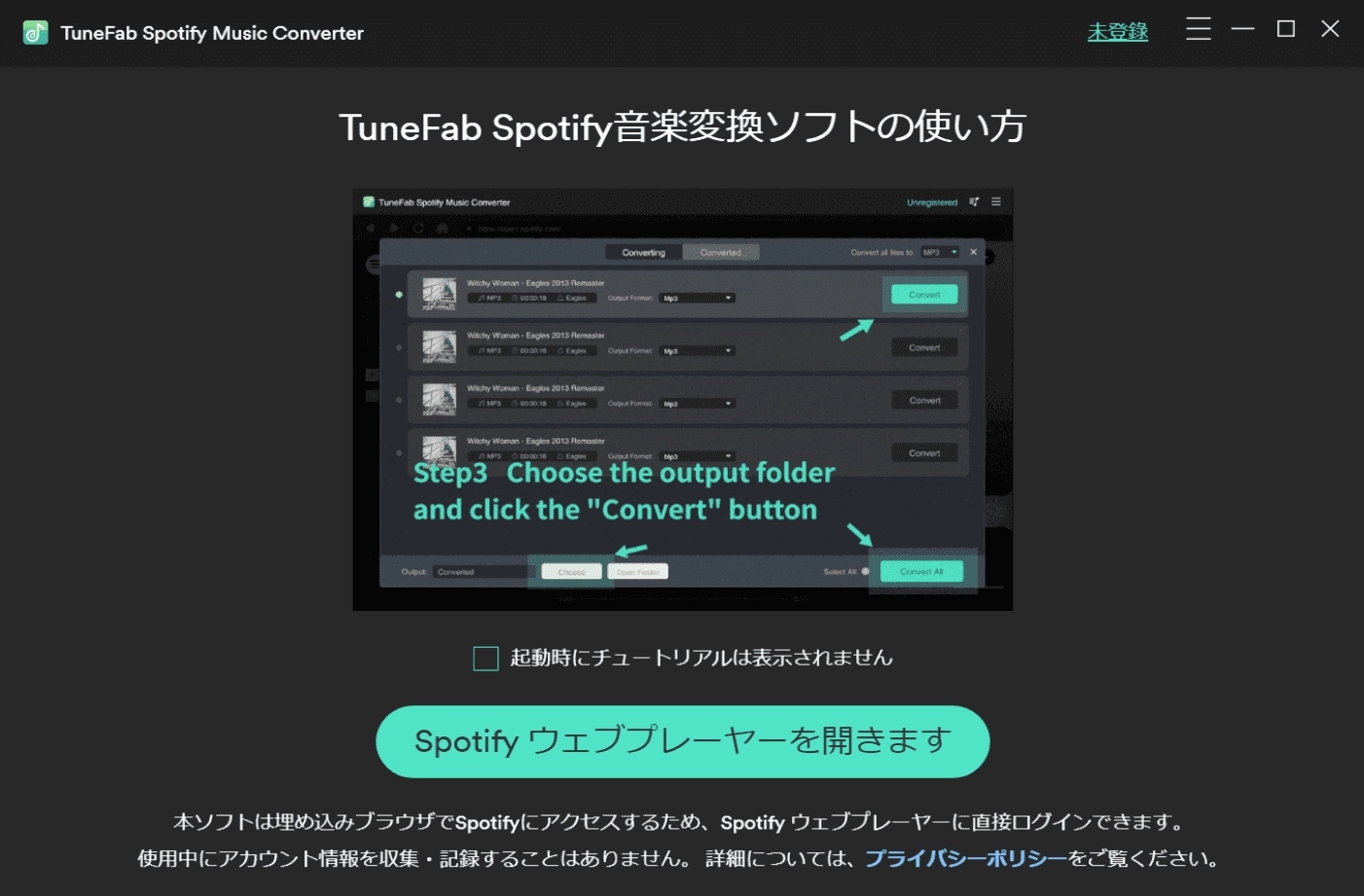
ステップ2. MP3に変換したいSpotifyの曲を追加
変換したいプレイリストを開いた後、右下のボタンをクリックして、全曲は変換リストに追加されます。
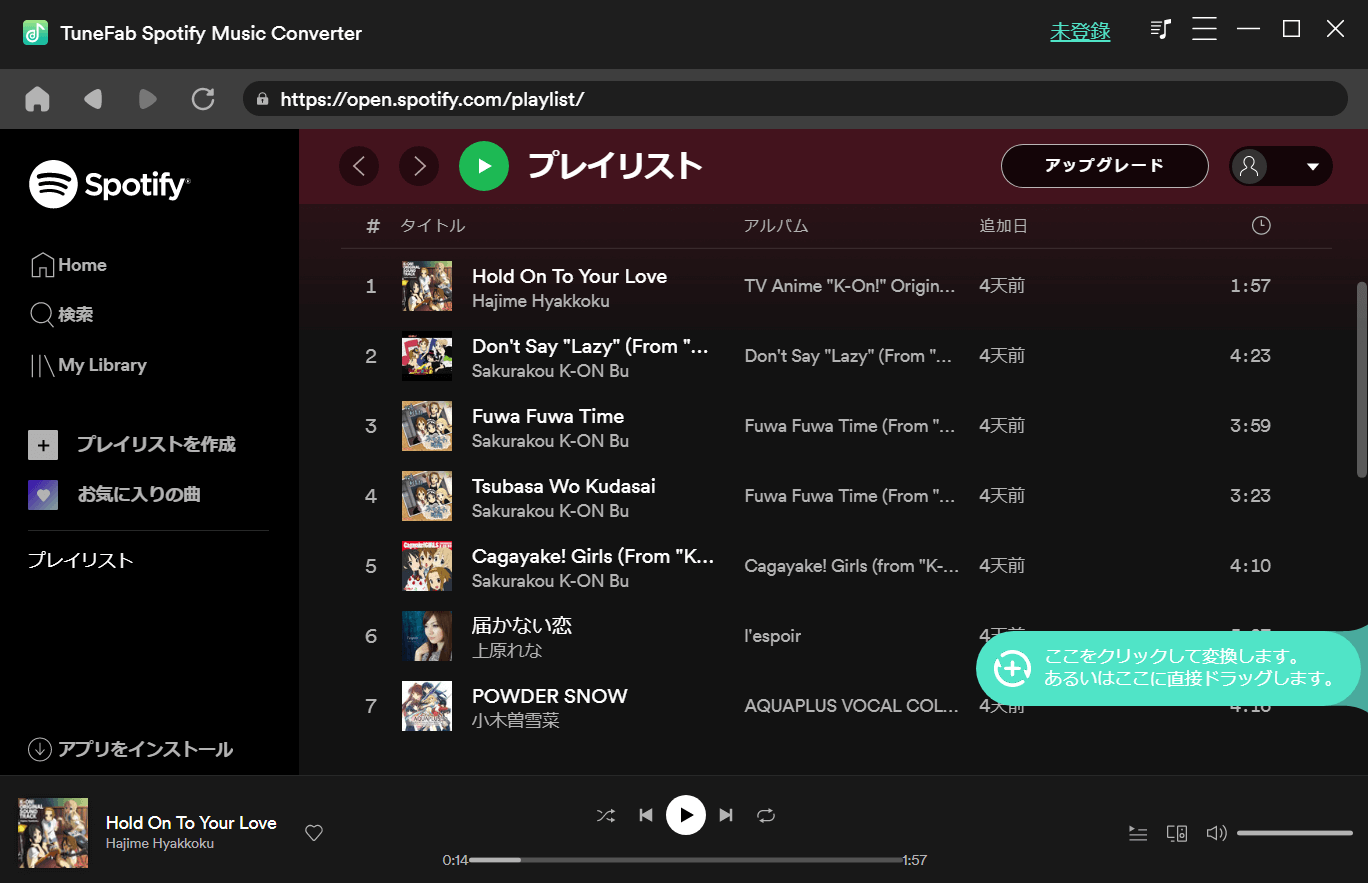
ステップ3. 変換したい音楽を選択
リストで変換したい曲を選択してください。または「すべてを選択」ボタンを使い、追加された曲を一括選択するのもできます。
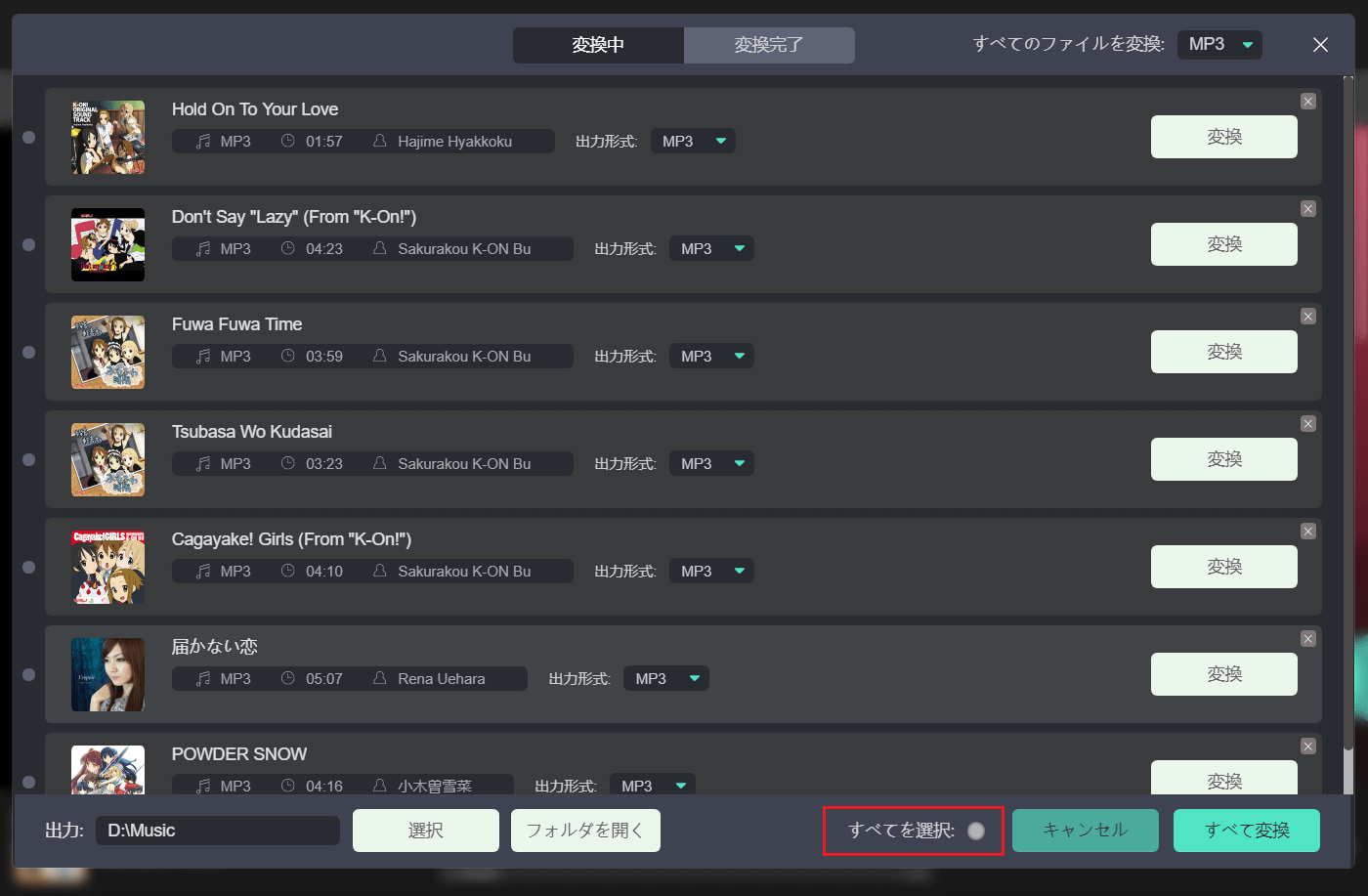
ステップ4. 出力形式を設定
画面の右上のドロップメニューを開き、リスト全体の出力形式を自由に指定することができます。また、リストで各曲の出力形式を別々に指定することもできます。
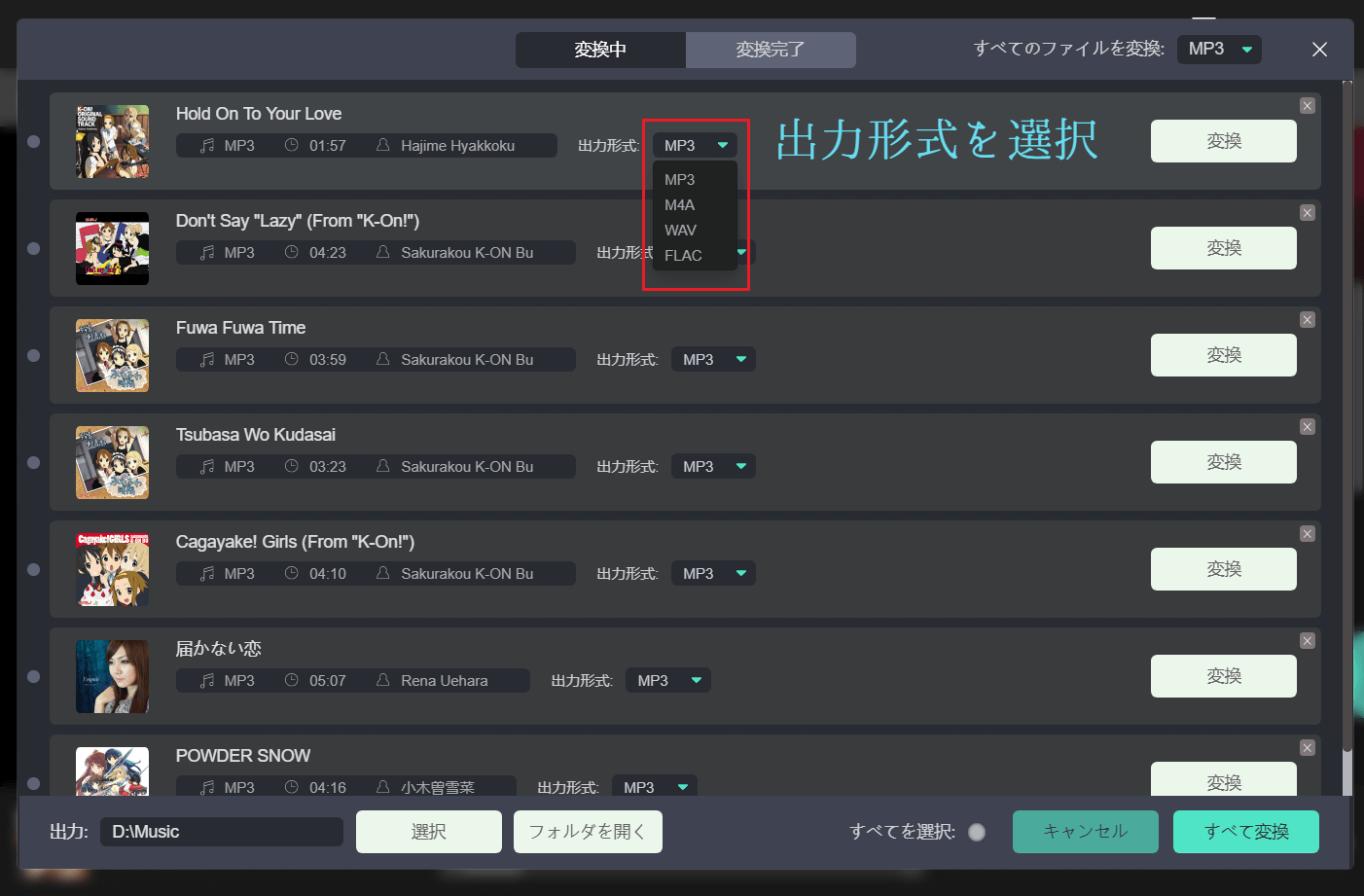
ステップ5. 出力フォルダを設定
画面の左下にある出力先「選択」ボタンをクリックしたら、出力フォルダを変更できます。
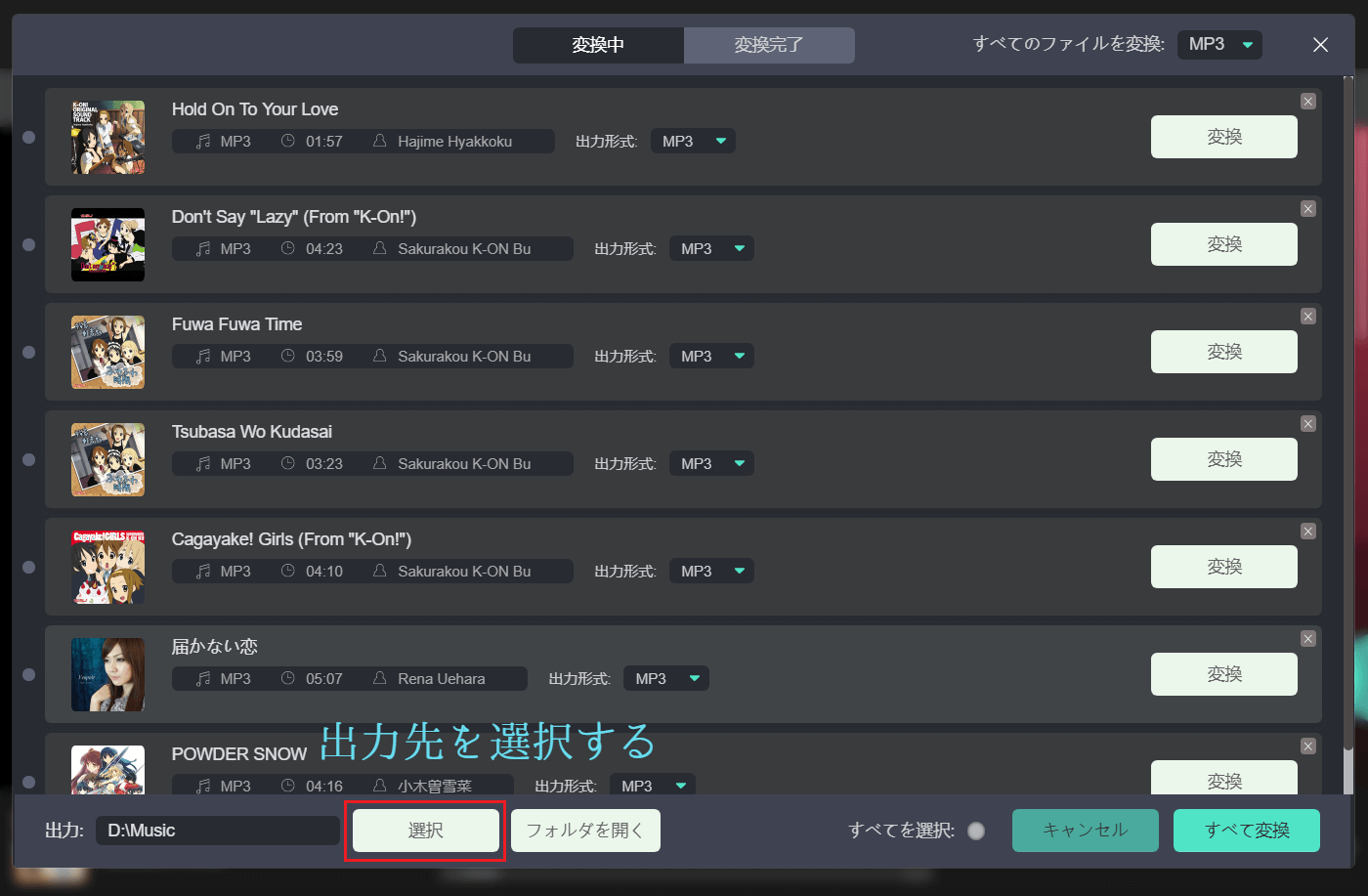
ステップ6. Spotifyの音楽をMP3に変換
全ての設定が完了した後、「変換」ボタンをクリックすると、変換が始まります。変換後、「変換完了」の画面で変換履歴を確認できます。
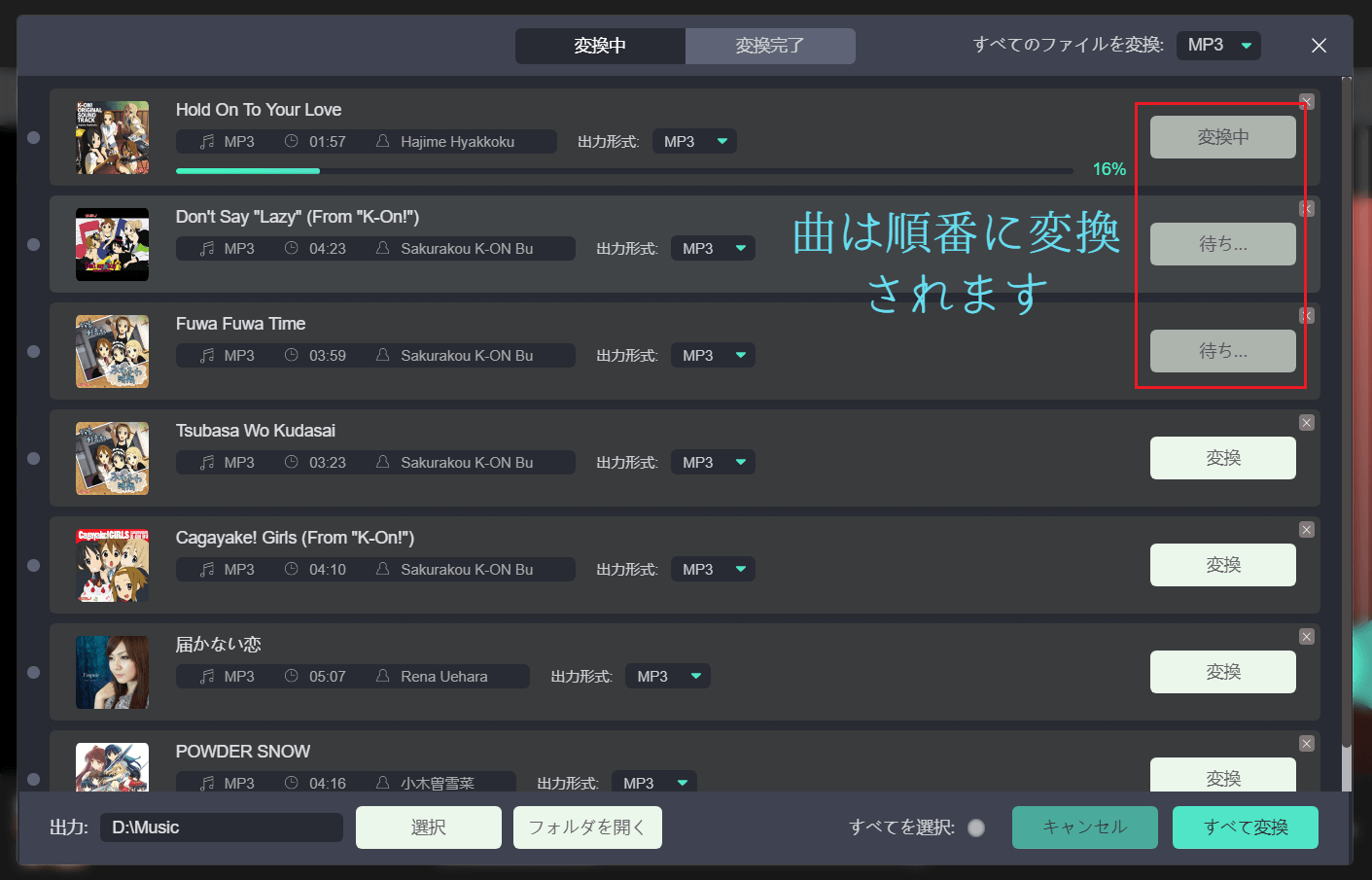
上記の手順により、DRM制限なしでSpotifyの曲をMP3形式に変換できます。変換されたSpotifyの曲はパソコンに永久に保存したり、ウォークマン、iPodなどのデバイスに転送して聞くことができます。Spotifyからダウンロードした曲が消えることを心配する必要はありません。ぜひ、今すぐ「TuneFab Spotify音楽変換ソフト」をダウンロードして、その強力さを体験してください。
Spotifyでダウンロードした曲が消えないように注意すべきこと
Spotifyでダウンロードした曲が消えないようにするためには、いくつかの追加の対策を取ることが重要です。以下に、曲を安全に保つための注意点を紹介します。
- Spotifyアカウントの管理:家族や友人とアカウントを共有する場合、デバイスの管理やダウンロードに注意し、予期せぬ曲の削除を避けましょう。
- ストレージの空き容量を確保:デバイスの空き容量を確認し、1GB以上の空き容量を確保することをおすすめします。
- 定期的にオフライン再生を確認:少なくとも30日に1回はインターネットに接続してSpotifyアプリを開きます。
- ダウンロードした曲のバックアップ:Spotify自身では直接バックアップ機能は提供されていませんが、「TuneFab Spotify音楽変換ソフト」のようなツールを使って曲をPCに変換して保存することで、バックアップを取ることができます。これにより、曲が消える心配を減らせます。
Spotifyのダウンロードした曲に関するよくある質問
Spotifyのダウンロードした曲は解約したら聴けなくなりますか?
はい、Spotifyを解約すると、ダウンロードした曲は聴けなくなります。ダウンロード機能はPremium会員限定のため、サブスクリプションが終了するとオフラインでの再生ができなくなります。
Spotifyでダウンロードした曲の保存期限は?
実は、Spotifyでダウンロードした曲は保存期限がありません。ただし、Spotifyでダウンロードした曲は、31日以内に少なくとも一度はインターネットに接続する必要があります。もし31日以上オンライン接続がない場合、ダウンロードした曲が自動的に削除されることがあります。
まとめ
全体として、本記事では、Spotifyでダウンロードした曲が消える原因と対策を具体的に解説します。しかし、根本的な解決策として、「TuneFab Spotify音楽変換ソフト」を活用することを強くおすすめします。このソフトを使えば、Spotifyの楽曲を高品質で変換し、パソコンや他のデバイスに永久保存することができるため、いつでも安心してお気に入りの音楽を楽しむことが可能です。Spotifyの曲が消える心配をなくし、自由な音楽ライフを実現するために、ぜひ試してみてください。
コメント
0 件のコメント








評価(0)